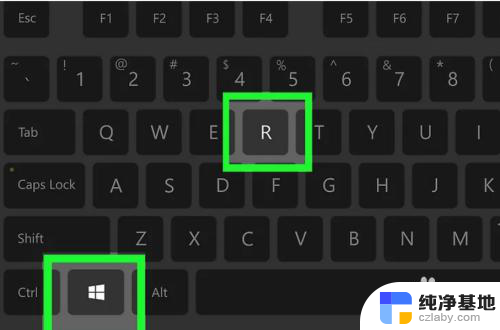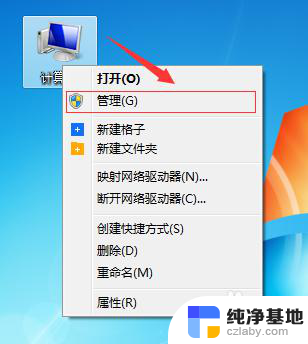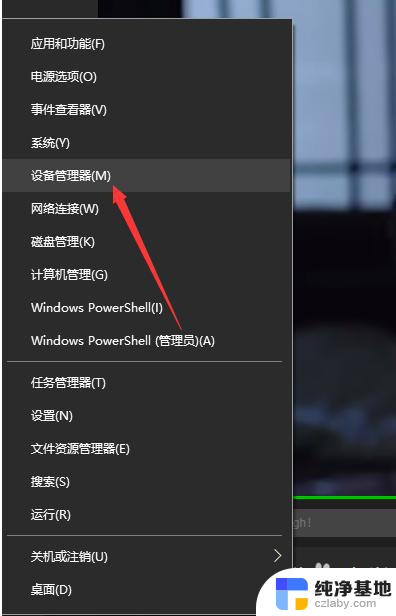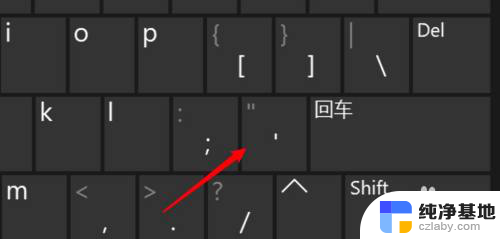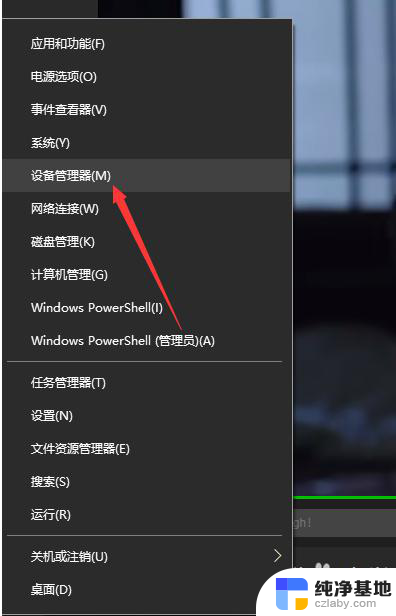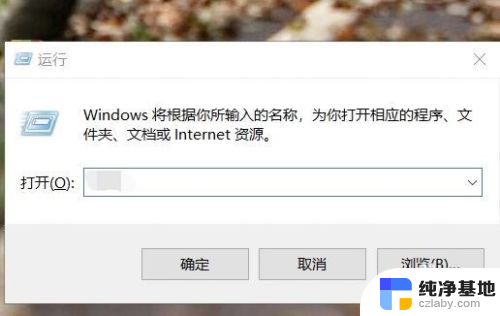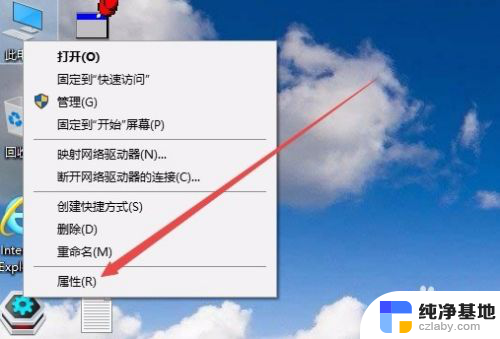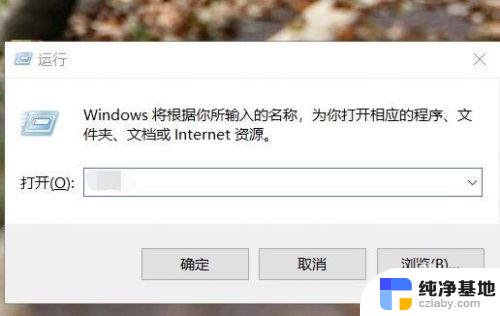电脑型号在电脑上怎么查
更新时间:2024-06-05 11:02:46作者:jiang
在使用电脑的过程中,有时候我们需要查看电脑的型号来确认一些硬件信息或者进行软件升级,对于Windows系统的用户来说,查看电脑型号可以通过多种方式来实现。其中最简单的方法就是在电脑桌面上右键点击此电脑或计算机,然后选择属性选项。在弹出的窗口中,可以看到电脑的型号、处理器信息、内存容量等详细信息。这个方法简单直接,适用于大多数Windows系统的用户。
方法如下:
1.按下Windows+R键,打开【运行】
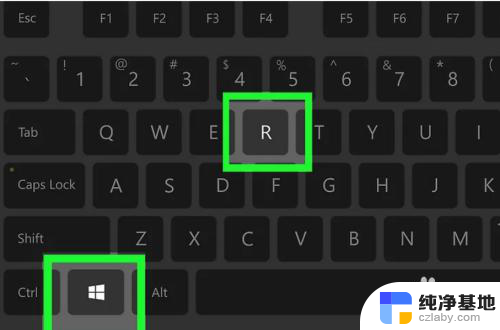
2.或者右键菜单选择并打开【运行】
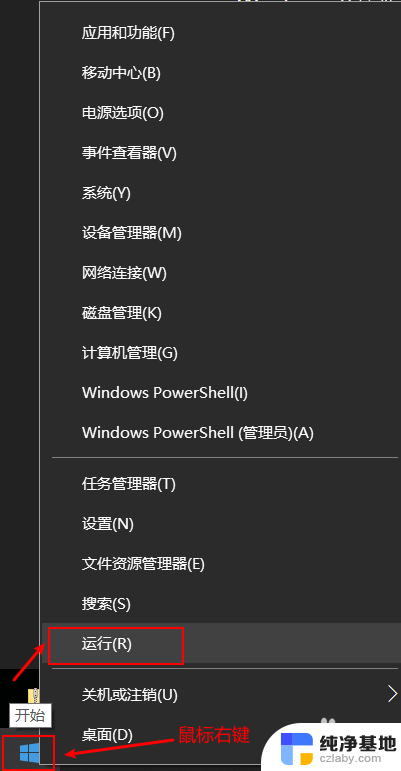
3.运行窗口 键入msinfo32 回车或点击确定 进入【系统信息】
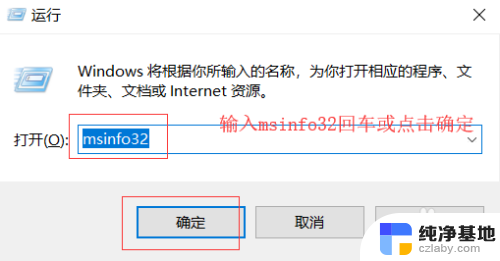
4.在【系统信息】右侧【系统 SKU】处可看到型号

5.也可在【系统信息】下方根据关键词查找想要的内容
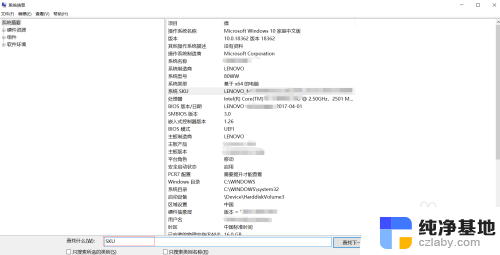
6.总结:
1.按下Windows+R键,打开【运行】 或 右键菜单选择并打开【运行】
2.在运行窗口 键入msinfo32 回车或点击确定 进入【系统信息】
3.在【系统信息】右侧【系统 SKU】处可看到型号
以上就是电脑型号在电脑上查找的所有内容,如果您遇到这种情况,可以按照以上方法解决,希望对大家有所帮助。